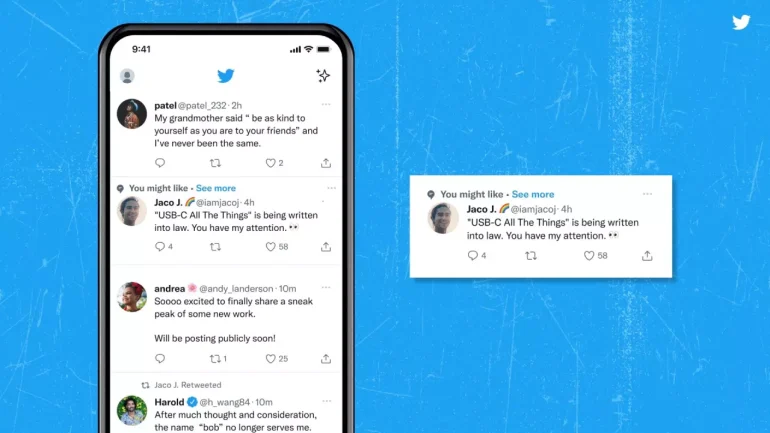Twitter, günümüzün en çok kullanılan sosyal medya platformlarından biridir. Diğer sosyal medya sitelerine kıyasla Twitter, dünya çapında en son haberlere ulaşmanızı sağlayan eşsiz bir yönteme sahiptir. Bununla birlikte Twitter, tercihlerinize bağlı olarak zaman akışınızı özelleştirmenize olanak tanır.
Bazı kullanıcılar, Twitter’da en son tweetleri göremediklerini söylüyorlar. Çoğu zaman bu sorun, içerik tercihlerinizin en son tweetler yerine en üstteki tweetleri yükleyecek şekilde ayarlanmış olmasından kaynaklanır.
Ancak Twitter sunucularının kapalı olması veya ağ bağlantınızın yavaş çalışması da bu soruna sebep olur. Bugün size Twitter’da yeni tweetlerin görünmemesi sorununu düzeltmenin birkaç yolundan bahsedeceğiz.
Twitter’da Yeni Tweetleri Görememe Sorununun Çözümü
İçerik Tercihlerinizi Kontrol Edin
Daha önce de açıkladığımız üzere son tweetlerin görünmemesiyle ilgili sorun içerik tercihlerinizle ilgilidir. Twitter, varsayılan olarak zaman akışınızda en üstteki tweetleri gösterir fakat bunu kolayca değiştirebilirsiniz.
Tercihlerinizi son tweetler olarak değiştirmek için şu adımları takip edin:
- Öncelikle cihazınızda Twitter uygulamasını açın ve yıldız logolu Zaman Akışını Değiştir seçeneğine dokunun.
- Daha sonra ‘Bunun yerine en son Tweetleri gör‘ seçeneğini seçin.
- Son olarak yenilemek için zaman akışınızı aşağı doğru kaydırın.
VPN’i Kapatın
VPN’ler, internet ağınız için koruma ve güvenlik sunan hizmetlerdir. Kimliğinizi internet ortamında gizli tutmak için IP adresinizi rastgele olacak şekilde değiştirir. Ayrıca verilerinizi kendi sunucularından birine yönlendirerek hassas bilgilerinizi korumak için bunları filtreler. Ancak bu işlem, ağınızda gecikme ve gecikmelere neden olabilir.
Twitter’da yeni tweetleri göremiyorsanız, VPN’inizi kapatıp sorunun ortadan kalkıp kalkmadığına bakın.
Güncellemeleri Kontrol Edin
Herhangi bir yazılımın eski bir sürümünü kullanmak, bazı sorunları beraberinde getirebilir. Güvenlik riskleriyle birlikte eski uygulamalar, yeni sürümlere kıyasla daha az optimize edilmiştir. Twitter’ı kullanırken sorun yaşıyorsanız, bir süredir güncellemediyseniz uygulamanızı güncellemeyi deneyebilirsiniz.
Android’de Twitter’ı güncellemek için:
- Android cihazınızda Play Store‘u açın ve Menü seçeneğine dokunun.
- Ardından cihazınızda yüklü tüm uygulamalarda olası güncellemeleri kontrol etmek için Uygulamalarım ve Oyunlarım‘a dokunun.
- Eğer bir güncelleme tespit edilirse Twitter’ın yanındaki Güncelle düğmesine dokunun.
iOS kullanıcıları ise Twitter’ı güncellemek için şu adımları izlemeli:
- Cihazınızda açmak için App Store‘a dokunun.
- Şimdi cihazınızdan olası güncellemeleri kontrol etmesini istemek için gezinme çubuğundan Güncellemeler sekmesine dokunun.
- Buradan en son sürümü yüklemek için Twitter’ın yanındaki Güncelle seçeneğine dokunun.
Bu işlemi yaptıktan sonra Twitter’ı tekrar açın ve zaman akışınızı görüntülemeyi deneyin.
Tarayıcı Önbelleğinizi ve Çerezleri Temizleyin
Çoğu tarayıcı, cihazınızda depolanan geçici veriler olan önbellekleri ve çerezleri kullanmaktadır. Tarayıcınız bu verileri daha önce ziyaret ettiğiniz web sitelerinin yüklenme sürelerini hızlandırmak için kullanır.
Ancak Twitter gibi web sitelerinde olağandışı davranışlarla karşılaşırsanız, tarama verilerinizi temizlemeyi düşünebilirsiniz. Bazı önbellek ve çerezler bozulduğu için bunlar tarayıcınızda birden fazla soruna neden oluyor olabilir.
Tarayıcı önbelleğinizi ve çerezleri temizlemek için şu adımları takip edin:
- Tarayıcınızı açın ve klavyenizdeki CTRL + H tuşlarına basın.
- Yan tarafta bulunan Tarama Verilerini Temizle‘ye tıklayın.
- Şimdi zaman aralığını Tüm Zamanlar olarak değiştirin.
- Ardından ‘Önbelleğe Alınmış Görüntüler ve Dosyalar‘ ile ‘Çerezler ve Diğer Site Verileri‘nin işleme dahil edildiğinden emin olun.
- Son olarak başlamak için Verileri Temizle seçeneğine dokunun.
İşlem tamamlandığında Geçmiş sekmesini kapatıp Twitter zaman akışınızın düzgün şekilde çalışıp çalışmadığını kontrol edin.
Tarayıcı Uzantılarını Devre Dışı Bırakın veya Farklı Bir Tarayıcı Deneyin
Tarayıcı uzantıları, belirli web sitelerine ekstra özellikler eklemek için oldukça kullanışlıdır. Bununla birlikte diğer web sitelerinin nasıl çalıştığına müdahale edebilir. Twitter’da yeni tweetleri yüklemekte zorluk yaşıyorsanız, tarayıcı uzantılarınızı devre dışı bırakmayı deneyebilirsiniz. Bunun için yapmanız gerekenler şunlar:
- Öncelikle tarayıcınızı açın ve Ayarlar sayfasına gidin.
- Şimdi yan çekmeceden Uzantılar sekmesine tıklayın.
- Son olarak, tüm tarayıcı uzantılarınızı kapatın.
Bunu yaptıktan sonra Twitter’a geri dönün ve zaman akışınızdan son tweetleri görüntülemeyi deneyin.
Öte yandan tarayıcınız farklı bir sorunla karşılaşıyor olabilir, bu da web sitelerinin sorun yaşamasına neden olabilir. Bu durumda diğer web tarayıcılarını kullanmayı deneyip Twitter zaman akışınızdaki yeni tweetleri görüntüleyip görüntüleyemeyeceğinize bakabilirsiniz.
Twitter’ı Yeniden Yükleyin
Twitter uygulamasını kullanırken zorluk yaşıyorsanız, uygulamayı kaldırıp yeniden yüklemeyi deneyebilirsiniz. Bazı kurulum dosyaları bozulmuş ve artık düzeltilemiyor olabilir. Bu durumda sahip olduğunuz tek seçenek, Twitter uygulamasını cihazınıza yeniden yüklemektir.
Android kullanıcıları, aşağıdaki adımları izleyerek Twitter’ı yeniden yükleyebilirler:
- Android cihazınızdaki uygulama listesinden Twitter‘ı bulun.
- Şimdi uygulama simgesinin üzerine bir süre basılı tutun.
- Uygulamayı silmek için Kaldır‘a dokunun.
- Tamamladıktan sonra Play Store‘u açın ve Twitter‘ı yeniden yükleyin.
iOS’ta Twitter’ı yeniden yüklemek içinse şunları yapın:
- Ana ekranınızda Twitter’ı bulun ve açılır menü görünene kadar uygulama simgesine basılı tutun.
- Ardından Twitter’ı kaldırmak için Uygulamayı Kaldır‘a dokunun.
- Son olarak cihazınızdan App Store‘u açın ve Twitter‘ı yeniden yükleyin.
Twitter’ı yeniden yükledikten sonra hesabınızı açıp zaman akışınızda son tweetleri görüp görmediğinizi kontrol edin.
İnternetinizi Kontrol Edin ve Yeniden Başlatın
İnternetiniz yavaş çalışıyorsa, Twitter’ın bazı sorunlarla karşılaşması da mümkündür. Çevrimiçi bir platform olan Twitter’ın işlevlerini yerine getirebilmesi için yeterli oranda ağ bant genişliğine ihtiyacı vardır.
Ağınızı kontrol etmek için Fast.com‘u kullanarak internet bağlantınızın mevcut hız bant genişliğini ölçün.
Eğer sonuç internetinizin yavaş çalıştığını gösteriyorsa, modeminizi yeniden başlatmayı deneyin. Bunun için genelde modemin arka tarafta bulunan güç kablosunu çıkarın ve 5 ila 10 saniye bekleyin. Ardından modemi açmak için güç kablosunu tekrar takın.
Modemibizi yeniden başlattıktan sonra sorunun çözülüp çözülmediğini kontrol etmek için başka bir hız testi yapın.